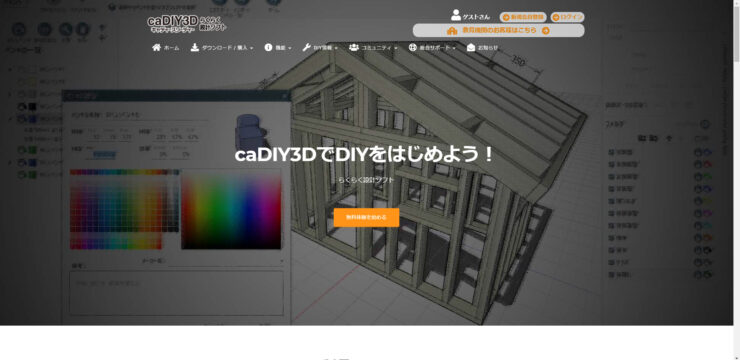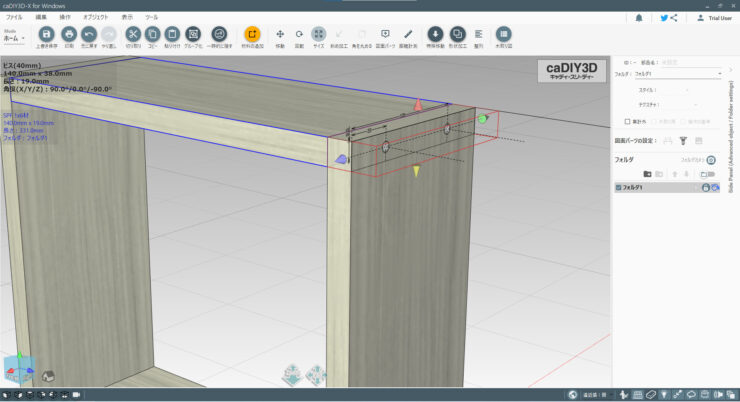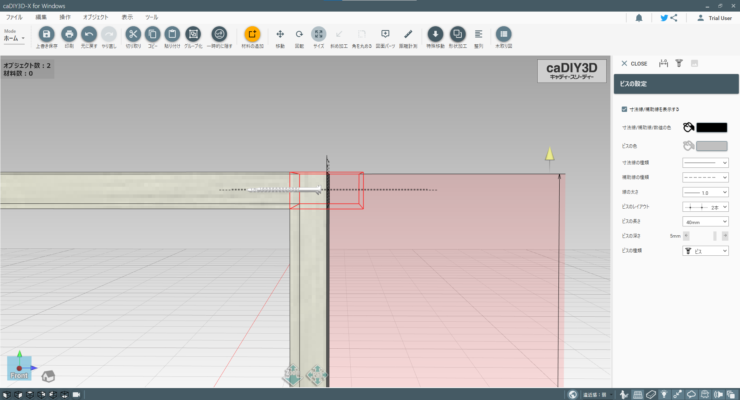おうち時間が増え、DIY工作で気を使って家具を作ろうと本を買って図面を見ても、そのままの寸法じゃ配置したい場所に入らなかったり、小さすぎでもう少し大きくしたかったり…なんて事も多いと思います。
慣れてくれば自分で寸法を変えて作ることもできますが、始めてや慣れないうちじゃ、そうもいきません。
図面を作って…って思いますが、図面を描くお仕事や工作や裁縫など数字を追っかけながらの物作りが好きな方ならイメージ図に数字を入れて、作り始める事ができますが、なかなかそうもいきませんし、図面と作ったイメージが違うって事も多いんじゃないでしょうか?
そんな方だけでなく、DIYに慣れた方でも便利に使える【caDIY 3D-X】と言うDIYの方向けの3DCADがあり、これがなかなかの優れもの!!ほんとスゴイ!
奥さんやお子さんに「お父さん(お母さん)、すごい!」と言われる家具作りには欠かせないおすすめしたいCADです。
目次
DIYで工作をする前に
家を作る時に設計図が必要ですが、DIYで家具を作る時にも
- どんなサイズの物なのか?(置きたい場所におけるサイズなのか?)
- 役割通り使えるか?(本棚とすると本が入るか?だったりティッシュケースだったらティッシュが入るか?など)
- どんな形?(自分の思っている形?
- 材料の数量を確認する為
などの理由から図面を描いた方がいいです。
(描かなくても作れちゃう人はいますが…)
しかし、ネットでDIYの家具の図面をダウンロードしたり、購入したり、ホームセンターのチラシに載っていたりもしますが、自分の作りたいものにドンピシャ!当てはまる事は少ないのじゃないでしょうか?
基本の家具があれば、少し幅を広げたり長くした図を描いてみることが大事です。
caDIY 3D-X
caDIY3D(キャディスリーディ)は、DIY・リノベーション専用のWindowsアプリです。
インストールは、サイトからダウンロードしてダブルクリックで自動にスタートし、指示の通りに勧めていけばOKです。
マニュアルに書かれている入力動作をして試してみました。
caDIY 3D-Xを使ってみました
インストールは公式サイトからダウンロードして、ダブルクリックするとインストールが始まりますので、難しくありません
サンプル(見本)の2x4材を使った本棚をマニュアルに沿って入力をしてみます。
起動すると
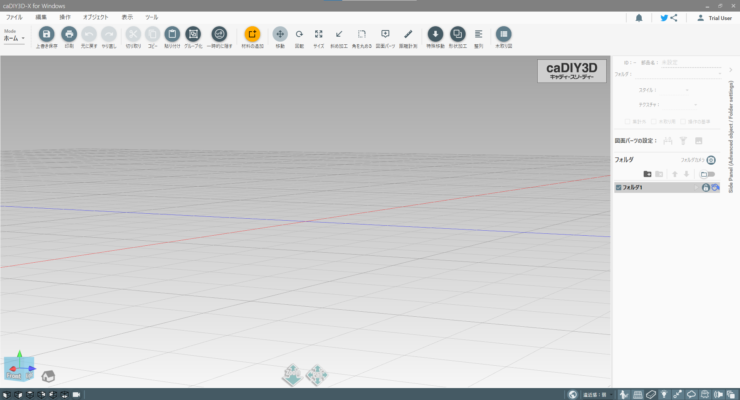
このような感じのトップ画面。僕が普段使っている建築3DCADは『平面図』を入力した後に『立面図』、『パース』ができあがる手順ですし、Jw_cadも『平面』『立面」など、1枚の紙の上に描くようなイメージなのに対して、ものを組み合わせていく『Google sketchup』の様な印象を受けました。
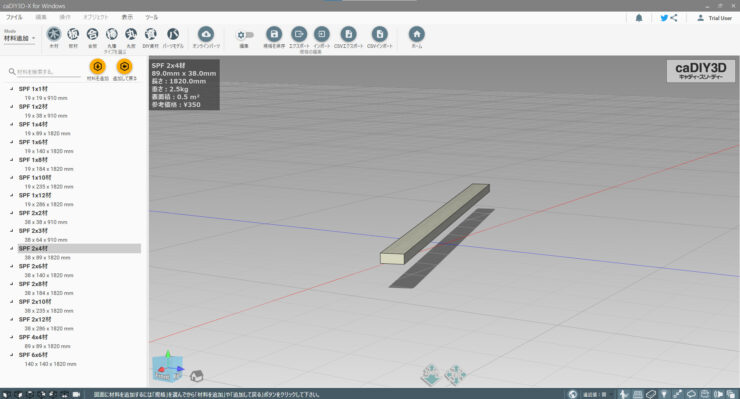
まず最初に、材料を選択する事から始めます。このCADの優れているところは、お店で売られている材料から選ぶこと。DIYにはすごく大事な事です。

使い材料はSPFの1X4材を選んで
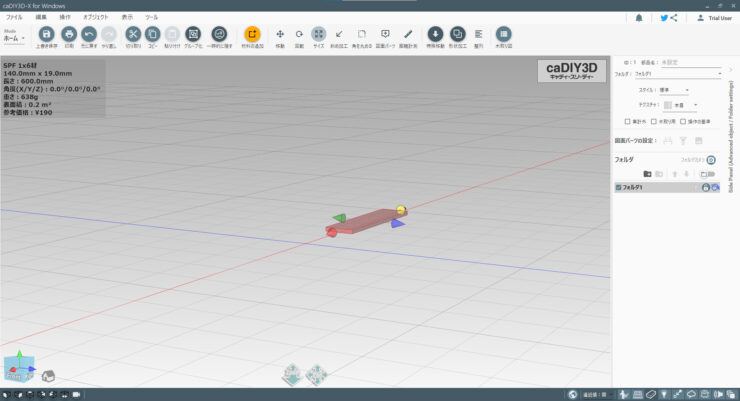
使う長さにサイズの変更します。実際は長い材料を切る作業になります。
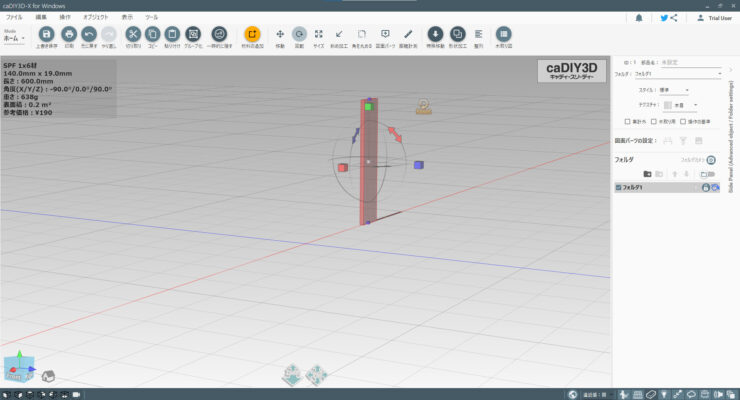
上でサイズを決めた板は本棚の側板ですので、立てます。
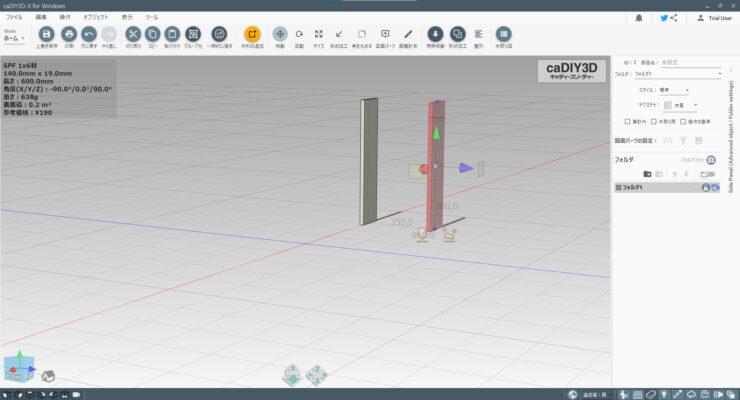
同じサイズの材料はコピーして使う位置へ移動させます。
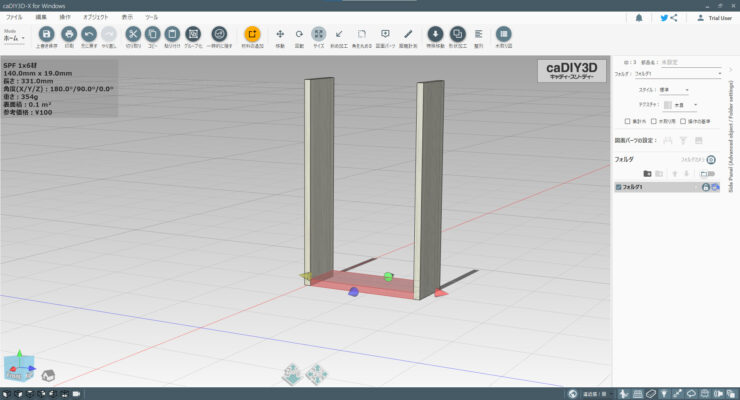
だいぶショートカットしてしまいますが、材料選んで、長さを変更して、回転させて本棚の底板を配置です。
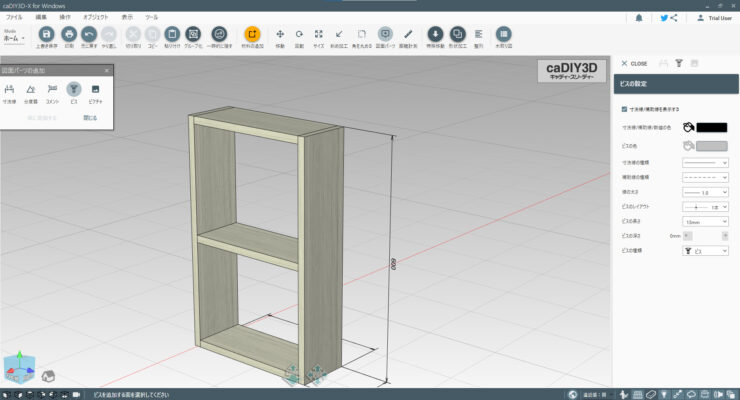
底板と同じ材料をコピーして上部に二つ配置するとこんな形になります。二次元CADは一面、一面の様子しか見られないので、家具作りや図面を見慣れていない方にとっては、頭の中で出来上がりを想像する事が難しいと言われる方もいるので、こればスゴイ!です。
寸法線も簡単に入力できます。
この本棚の見本の入力では、板同士を木ビスで固定します。そのビスも留める位置や長さなどの変更などもできます。

6か所の接合部にビスを配置して完成です。作る前にイメージできるんじゃないでしょうか?
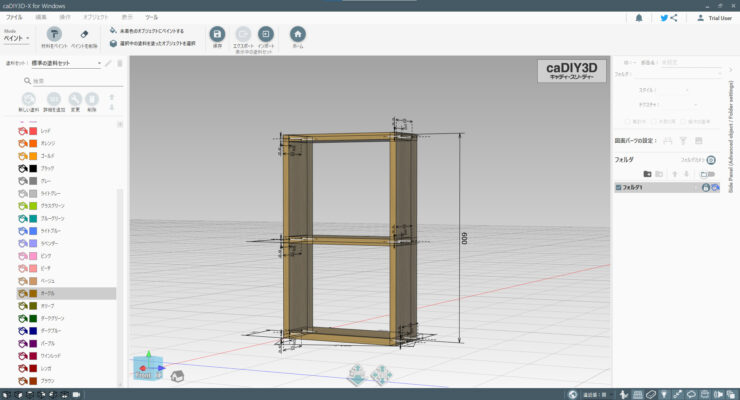
木の素地そのままでもいいですが、周りの家具や置く位置によって塗装して色付けする事もあると思います。ここで、好みの色を選択してタッチすると板が塗装されます。
今までCADを使った事のない人は、慣れるまで少しかかるかもしれませんが、すごく便利です。
商品のメリット
このcaDIY3D-Xの操作は、それほど難しくありません。と言ってもジャンルは違えども常にCADを使っている僕が言うと信憑性がありませんが、妻に試してもらって感想を聞いたとしても、会社でもっと難しいCADを使って図面を描いているらしいので、聞くのをやめてしまいました。
3DCADはすごく難しいイメージなのですが、PDFですが丁寧なマニュアルがありますので、簡単に感じると思います。
あと、このCADの何と言っても素晴らしいと言えるメリットは、材料の数量拾いができる事。
数量拾いをしてくれる
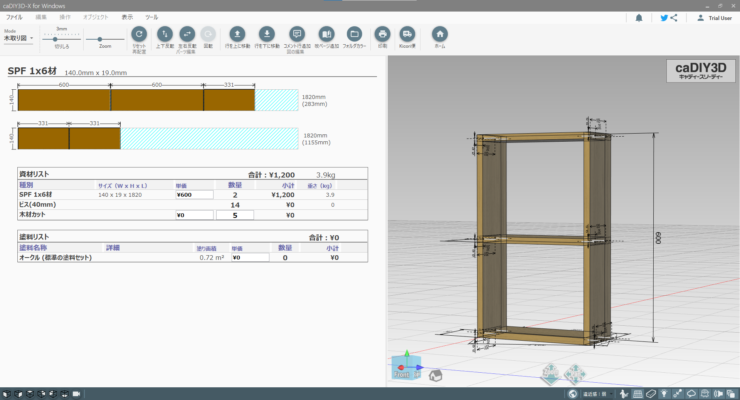
この本棚は、SPFの1x4材で作られており、材料の本数だけでなく、1本の材料をどう切っていけばいいのかもわかります。手描きで紙に図面を描くと、自分で部品のを数えて、1本の材料をどう切るかを考えるのですがcaDIY 3D-Xはボタン一つで勝手にやってくれます。
また、上記で塗装の説明もしましたが、塗装する面積も表示してくれますので、2回塗りでしたら2倍した数字が塗料の必要な面積になりますので、塗料を買ってきて多すぎた、足りなかったなどと言う事も減ると思います。
簡易たわみ計算
本棚を買ってきて、本を載せたら棚板がたわんじゃった…っていう経験をされ方も少なくないと思います。
僕も、買ってきた本棚にトイレやキッチンなどたくさんのカタログを入れたら想定外なのか棚板がしなっています。
木造住宅で構造計算を行う場合は、床のたわみを確認しますが本棚の場合、重い本などを置く場合には、たわみにくく強度のある材料を使ったり、板の厚みを厚くしたり、支店間の距離を短くしたりなどの工夫が必要なのです。
一般の方にとって、どれくらいたわむのかわからないで、必要以上のスペックにするとコストもかかってしまいますが、このcaDIY 3D-Xにある『簡易たわみ計算』を使うと、この本棚の耐荷重が事前にわかります。
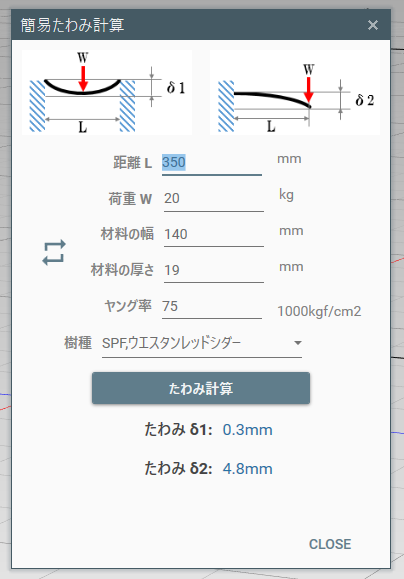
これは、caDIY 3D-Xを使う大きなメリットだと思います。
【caDIY 3D-X】おすすめの人
もう、これは一択で、DIYで工作やリノベーションなどされる方にとって、あると便利なCADです。
ゴールデンウィークなど、長期連休を使ってウッドデッキを作ろう!なんて思っている人にも便利です。
ダウンロード場所・購入方法
『ベクターPCショップ』からダウンロード・購入できます。
VectorにはCADをはじめ、他にも様々なソフトがあります。僕も結構ダウンロードして使っています。
30日以降も全ての機能を使うためのライセンスは、Amazonでも販売されています。
書籍としてのマニュアル本も販売されています。
まとめ
以前紹介しました、無料のJw_cadもありますが、家具やウッドデッキを作るのには難しすぎますし、なにより出来上がりが3Dで見られなかったり、材料の拾い出しも自分でやらなきゃいけませんし、おまけにたわみの計算もありません。
このcaDIY 3D-Xは公式サイトからBBQテーブルをはじめ、ウッドデッキなどのサンプルモデルのデータのダウンロードができます。これだけでも本を買う事を考えるとお得と言う事をを考えるとDIYをされる方に向けてオススメです。